Как слушать музыку из вконтакте через компьютер
Просмотров 12.2k. Опубликовано Обновлено
Привет, меломаны! Многие из вас наверняка давно оценили прекрасную аудиобиблиотеку, представленную в социальной сети «вконтакте». Прослушивать полюбившиеся мелодии можно непосредственно с сайта на телефоне, однако, время, в течение которого это можно делать бесплатно, ограничено. Еще один способ — слушать музыку из «вк» на своем компьютере. Правда, и с этим способом не все так просто – функции сохранения аудиозаписи на пк нет. Разберемся с дилеммой и попробуем подобрать способы ее решения.
Как слушать музыку из вконтакте через компьютер
Современные песни, хиты прошлых лет, классические произведения — любители музыки смогут найти в «вконтакте» все, что угодно.
Существует несколько способов прослушивать аудиофайлы, доступные в соцсети;
- воспроизведение на сайте на вкладке «аудиозаписи». У пользователей есть полчаса в день, чтобы послушать любимые мелодии онлайн. Скачать понравившиеся треки не получится. Связано это с защитой от распространения пиратских копий, организованной разработчиками социальной сети;
- оформление подписки. Действительна она для одного аккаунта. Позволяет прослушивать музыку без ограничений, надоедливой рекламы. Оформить подписку можно с мобильного устройства или пк. В последнем случае телефон все равно понадобится, т.к. на него будет отправлена ссылка.
Впрочем, указанные способы хороши, если вы готовы заплатить за подписку или слушать музыку вы будете не более 30 минут в день.
Обойти существующие ограничения можно следующими способами:
- в качестве временной меры можно предложить использование тестовой версии подписки;
- заходить в «вконтакте» под разными аккаунтами;
- изменить время дату на будущую, зайти в соцсеть, а потом вернуть текущую дату;
- установить расширение браузеров.
 Лучшим приложением считается vk audiopad. Работает оно в opera и chrome. Для chrome и яндекс.браузера можно использовать onplayer;
Лучшим приложением считается vk audiopad. Работает оно в opera и chrome. Для chrome и яндекс.браузера можно использовать onplayer; - поставить специальные приложения на жесткай диск. Пример такой программы – vkmusic;
- воспроизведение музыки с помощью обычных аудиоплееров. Опция подходит для того, чтобы слушать мелодии без подключения к интернету.
Как слушать песни вк оффлайн на компе
Воспроизвести аудиозаписи из «вконтакте» на компьютере можно без подключения к интернету и входа в соцсеть. Для этого необходимо предварительно скачать понравившиеся композиции, либо ранее их прослушать, чтобы они сохранились в кэше.
Скачать музыкальные композиции можно, если оформлена платная подписка, установлены специальные приложения или расширения браузера. Соответствующим приложением может быть vk music. Среди браузерных дополнений отметим «скачать музыку вконтакте». Загрузка аудиофайлов является единственной функцией этого приложения. Оно бесплатно, позволяет скачивать отдельные песни, альбомы.
Процедура скачивания состоит из нескольких действий:
- добавьте понравившийся трек в «мою музыку»;
- перейдите в плейлист, на нужном произведении нажмите на стрелочку, обозначающую загрузку;
- выберите папку для сохранения музыкальных файлов;
- после того, как записи сохранится в памяти компьютера, откройте аудиопроигрыватель и запустите трек.
Если вы установили дополнения браузера, прослушать музыку можно без ее скачивания и сохранения на жесткий диск. Для этого достаточно, чтобы она когда-либо ранее воспроизводилась на пк.
Порядок действий следующий:
- загрузите расширение с официального сайта, установите его;
- нажмите на рупор, появившийся на панели инструментов браузера;
- авторизуйтесь на странице вк, закройте ее;
- вновь нажмите на рупор;
- откройте «мои аудиозаписи» и наслаждайтесь ими.

Оптимальными для прослушивания музыки в режиме оффлайн считаются два расширения:
- onplayer. Расширение для chrome. После установки можно слушать треки со страницы друзей, своего аудиолиста, группы. Доступна опция сохранения записей. Приложение может использоваться как обычный аудиоплеер;
- вконтакте offline. Позволяет воспроизводить ранее прослушанные записи, сохранять их на винчестер.
Программы и плееры для прослушивания музыки вк на пк — обзор
Воспроизвести аудиозаписи, скачанных из «вконтакте» можно с помощью стандартных аудиоплееров.
Отметим некоторые из них:
- aimp. Ранее разработчики предлагали плагин, позволяющий интегрировать в проигрыватель произведения из плейлиста. Сейчас плагин с соцсетью не работает. Для полноценного использования приложения аудиофайлы нужно предварительно скачать;
- windows media player. Стандартный медиапроигрыватель позволяет открыть и воспроизвести уже скачанные записи.

Отдельно стоит отметить приложение vkmusic. Это не стандартный медиаплеер. Программа позволяет скачивать музыку из «вк» и в дальнейшем ее воспроизводить.
Для этого:
- скачайте приложение с официальной страницы разработчиков, установите и запустите ее;
- пройдите аутентификацию, введя логин и пароль для доступа в «вк»;
- выберите нужный трек на вкладке «мои аудиозаписи», нажмите «скачать»;
- откройте файлы для прослушивания.
Выводы
Несмотря на то, что «вконтакте» ограничивает воспроизведение и распространение аудиозаписей, существуют способы, позволяющие свободно прослушивать на компьютере понравившиеся мелодии из этой соцсети.
Видеообзор
Как добавить аудиозапись в «ВК». Загрузка с компьютера и с сайта
Загрузка с компьютера и с сайта
«Как добавить аудиозапись в ВК?» – этот вопрос, как правило, задают начинающие пользователи социальной сети «ВКонтакте». Но прежде чем получить на него ответ, необходимо сказать несколько слов о том, что это вообще за проект.
Безусловно, социальная сеть «ВКонтакте» пользуется наибольшей популярностью среди русскоязычного сегмента интернета. Изначально проект, запущенный еще в 2006 году, позиционировал себя как ресурс, где могли бы общаться студенты. Однако в достаточно короткие сроки сайт завоевал сердца нескольких миллионов человек, а в 2010 году был преодолен рубеж в 100 миллионов пользователей.
«ВКонтакте» дает возможность людям общаться, играть в интересные приложения, просматривать различные ролики, делиться фотографиями, создавать группы по интересам или вступать в них. Более предприимчивые пользователи могут здесь зарабатывать.
Загрузка музыки с сервера «ВКонтакте»
«Юзеры», которые зарегистрировались в данной социальной сети недавно, возможно, еще не успели разобраться с тем, как добавить аудиозапись в «ВК», поэтому попробуем помочь им. На самом деле, у вас есть два варианта, и вы можете воспользоваться любым из них.
На самом деле, у вас есть два варианта, и вы можете воспользоваться любым из них.
Первый способ, позволяющий загрузить музыку себе на страничку – поиск аудиозаписей на сервере «ВКонтакте». Стоит отметить, что лучше использовать именно его, так как если вы будете добавлять аудиозаписи со своего компьютера, то можете нарушить авторские права и обзавестись серьезными проблемами – прецеденты уже были.
Итак, чтобы загрузить в «ВК» аудиозаписи, необходимо перейти в соответствующий раздел («Мои аудиозаписи») и в строке поиска написать название композиции или исполнителя. Откроется список, в котором вам нужно выбрать подходящий вариант и справа кликнуть «+».
После того как вы проделаете эту операцию, песня появится в ваших аудиозаписях.
Загрузка с компьютера
Если вы хотите добавить музыку в «ВКонтакте», которая хранится на вашем девайсе, то вам поможет следующий алгоритм действий:
- Откройте вашу страничку в социальной сети и обратитесь к разделу «Мои аудиозаписи».

- В меню справа вы увидите кнопку «Мои аудиозаписи». Вам нужно нажать на «+».
- В открывшемся окне кликните кнопку «Выбрать файл», после чего укажите путь к аудиозаписи.
- Нажмите «Открыть» и дождитесь окончания загрузки.
Обратите внимание на требования к загружаемому файлу: он не должен нарушать авторские права, должен «весить» не более 200 Мб и иметь формат MP3. Кстати, бывают ситуации, когда не получается с первого раза загрузить музыку с устройства на сервер. В таком случае попробуйте проделать эту операцию еще раз.
Теперь вы знаете, как добавить аудиозапись в «ВК» со своего девайса, поэтому сможете слушать любимые композиции и делиться ими с другими пользователями социальной сети.
Редактирование добавленного файла
Как правило, загруженный с компьютера музыкальный файл необходимо редактировать – указывать имя исполнителя и название песни. Возможно, вы хотите внести какие-то изменения в запись, добавленную с сервера (корректирование названия трека, группы). Вы уже знаете, как в «ВК» загрузить аудиозапись, поэтому далее речь пойдет о ее редактировании.
Вы уже знаете, как в «ВК» загрузить аудиозапись, поэтому далее речь пойдет о ее редактировании.
Прежде всего откройте раздел, в котором находится ваша музыка на сайте. Выберите аудиозапись и кликните справа по кнопке с изображением карандаша. Откроется окно, где вы можете указать название музыкального произведения и исполнителя.
Кликнув кнопку «Дополнительно», вы сможете задать жанр для трека, а также прописать текст песни. Когда редактирование будет окончено, сохраните изменения, нажав соответствующую кнопку.
Заключение
Итак, теперь вы знаете, как добавить аудиозапись в «ВК», а значит, сможете загружать музыку на свою страничку в этой социальной сети.
Кроме того, вы имеете возможность передавать ее через личные сообщения или добавлять себе на стену, чтобы другие пользователи знали о ваших музыкальных предпочтениях.
Как отправить музыку в ВКонтакте
Функционал сайта ВКонтакте позволяет отправить аудиозапись другу исходящим сообщением в диалоге. Вы можете легко и быстро дать ему послушать и оценить понравившуюся песню. Для этого не нужно даже выходить из диалогового окна. Все делается в несколько кликов.
Вы можете легко и быстро дать ему послушать и оценить понравившуюся песню. Для этого не нужно даже выходить из диалогового окна. Все делается в несколько кликов.
Как отправить музыку сообщением
Порядок действий следующий.
- Находясь в окне диалога, нажмите на значок булавки, расположенный в левом нижнем углу.
- В появившемся контекстном меню выберите «аудиозапись».
- Появится окно с полным списком вашей музыки, а также строкой поиска композиций в ВК, в которую можно вбить любое название и найти аудио по всему сервису. Справа от каждого трека есть надпись «прикрепить».
Нажав на неё, вы добавите выбранный файл – в веб-версии сайта для ПК только один.
Однако эту процедуру можно повторять многократно и к одному сообщению прикреплять до 10 треков.
Будет также возможность перемешивать их очередность сверху вниз, зажимая левую кнопку мыши и перетаскивая название выбранной композиции.
- Остается только нажать на отправку и сообщение со всеми вложенными песнями будет доставлено вашему собеседнику.
Через телефонное приложение
Такие же действия нужно осуществить, чтобы отправить аудиодорожки любому человеку из ваших контактов, пользуясь официальным мобильным приложением ВК для iPhone или Android.
Там есть аналогичная кнопка «прикрепить», позволяющая собеседникам обмениваться медиа, фотографиями, документами и т. д.
Делиться любимой музыкой в приложении также быстро и удобно.
Понравилась статья? Поделиться с друзьями:
Узнаем как добавить песню в «ВК». Загрузка музыки в «Мои аудиозаписи» и скачивание ее на компьютер
Если вы планируете активно пользоваться социальной сетью «ВКонтакте» (общаться, продвигать свои блоги или сайты, зарабатывать), то, возможно, вам будет интересно, как добавить песню в «ВК», ведь с музыкой работать веселее, конечно, с условием, что она не отвлекает.
Ознакомившись с материалом предложенной статьи, вы узнаете, как загружать любимые песни себе на страничку, воспользовавшись одним из способов, о которых пойдет речь ниже.
Кстати, если вас, наоборот, интересует на сайте «ВКонтакте» скачивание песен, то и этот вопрос будет затронут. Но обо всем по порядку.
Как добавить песню в «ВК» с компьютера?
Если у вас на компьютере есть музыка, которой нет на сайте «ВК», то ее можно загрузить в «Мои аудиозаписи», чтобы затем делиться песней с другими пользователями социальной сети. Однако, прежде чем выполнять действия, о которых будет говориться далее, рекомендуется все же попробовать найти ее на сервере «ВКонтакте». Проверьте, возможно, кто-то допустил ошибку в названии трека или исполнителя. Если же поиски не увенчались успехом, тогда можно приступать к загрузке.
Итак, обратитесь к разделу «Мои аудиозаписи» и кликните «+», который расположен справа от строки поиска. Появится окно, где вас предупреждают о том, что загружаемый файл не должен нарушать авторские права и превышать размер в 200 Мб.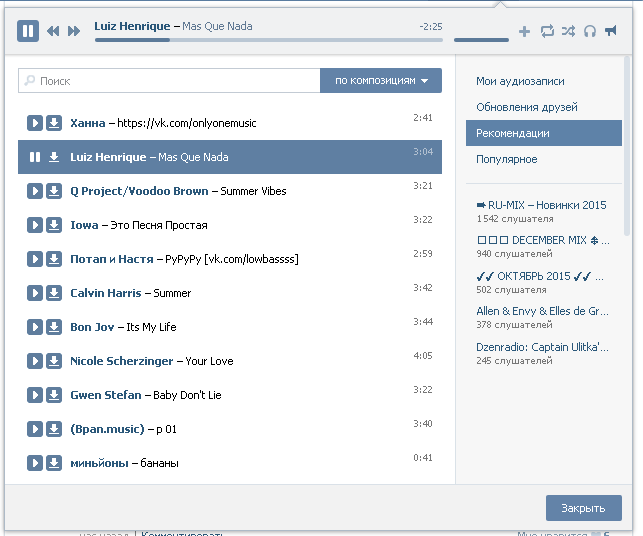 Кроме того, файл должен иметь формат MP3.
Кроме того, файл должен иметь формат MP3.
Прочитали, теперь нажмите «Выбрать файл» и укажите песню, которую желаете добавить себе в аудиозаписи. После загрузки файла вы можете его отредактировать.
Итак, теперь вы знаете, как добавить песню «ВКонтакт», расположенную у вас на ПК.
Как добавить музыку с сервера «ВКонтакте»?
Предложенный выше способ хоть и не вызовет затруднений даже у начинающего пользователя, но имеет и негативную сторону, а именно риск нарушить авторские права. Был случай, когда дело вообще дошло до суда. Поэтому рекомендуется ознакомиться с тем, как добавить песню, расположенную на сервере социальной сети, себе на страницу.
Итак, снова обратитесь к разделу «Мои аудиозаписи» и в строке поиска пропишите название исполнителя или композиции. Например, написав happy, вы увидите множество треков, в названии которых присутствует данное слово. Чтобы добавить любой из них в свои аудиозаписи, наведите на него курсор и справа кликните «+». Теперь песня появится на вашей страничке «ВКонтакте», и вы в любое время сможете ее прослушать. Таким же образом найдите и добавьте себе другие музыкальные произведения.
Таким же образом найдите и добавьте себе другие музыкальные произведения.
Как видите, с этой задачей сможет справиться даже неопытный пользователь, а вся процедура отнимет у вас всего минуту.
Как скачать музыку с сайта «ВКонтакте»?
Если вы знаете, как добавить песню в «ВК», но не умеете скачивать музыку с этого сайта, то следующая информация будет для вас актуальна.
Для того чтобы загрузить музыку с сайта «ВКонтакте» себе на ПК, можно воспользоваться сторонними приложениями. Например, скачайте программку VKSaver. Когда вы ее установите, то возле аудиозаписи появится соответствующая кнопка, позволяющая загрузить файл на компьютер.
Кроме того, вы можете установить в браузер специальное расширение. Перейдите в магазин дополнений вашего веб-обозревателя и в строке поиска пропишите фразу «скачать музыку вконтакте». Появится список дополнений. Выберите удобный для вас вариант, прочитайте описание и отзывы пользователей, после чего установите расширение в браузер.
Отдельно стоит сказать о дополнении SaveFrom.net. С его помощью вы сможете скачивать аудио- и видеофайлы не только с сайта «ВКонтакте», но и с других популярных ресурсов, например с «Ютуба».
Заключение
Теперь, когда вы узнали, как добавить песню в «ВК», у вас появилась возможность загрузить на этот сайт всю вашу музыку. В результате вы сможете слушать любимые песни с любого устройства, на котором авторизованы во «ВКонтакте».
Кроме того, вы научились скачивать песни с этого сайта, а значит, вам не придется бол
Как скачивать музыку с вк: самые простые способы
Кстати, если вы еще не являетесь ее пользователем, то обязательно прочтите предыдущую статью о том, как пройти регистрацию и создать свою страницу Вконтакте.
Итак, как я уже упомянул, вконтакте есть возможность добавления к себе в библиотеку и онлайн прослушивания композиций. Официально, возможности скачать не представляется, но это не великая беда. Существует огромная куча сайтов, программ и плагинов, которые могут нам помочь с этим.
Предлагаю сперва рассмотреть плагины и понять, что это такое, а потом переходить к сайтам, которые помогут нам осуществить скачку.
Больше не задерживаю на вступлении и хочу лишь пожелать вам приятного чтения!
Содержание статьи
Плагины. Что это и зачем? Плагины для скачивания музыки из VK
В общем, по своей сути, плагин представляет собой программную независимую надстройку для другой программы. Например, для программы Adobe Photoshop существует огромная база различных плагинов, которые могут расширить функционал в несколько раз. Про графические редакторы я рассказывал в одной из прошлых статей, обязательно почитайте.
В нашем случае нас интересуют плагины для веб-браузера, которые помогут нам скачать музыку с вк на компьютер в 2020 году, чтобы вы потом могли спокойно скинуть ее на свой айфон.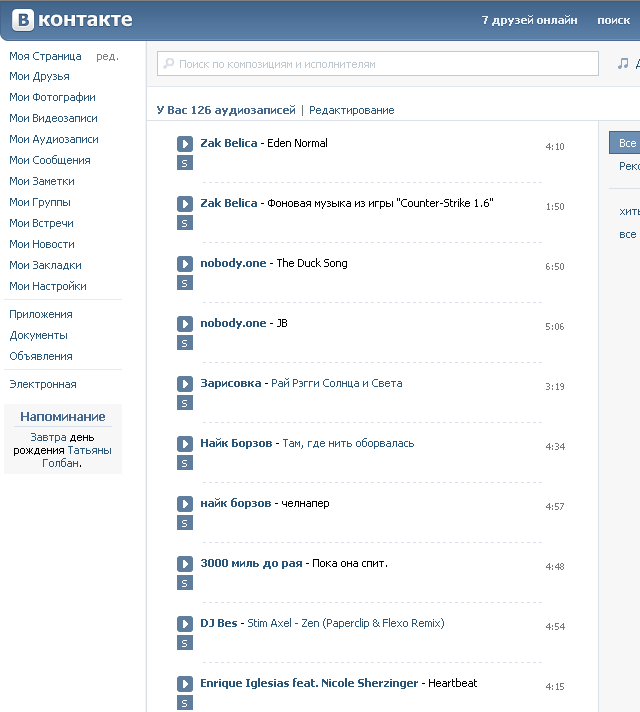
Для этой цели я могу порекомендовать два универсальных плагина, которыми пользуюсь я. Универсальные они по всем параметрам: есть версии для всех популярных браузеров, а также широкая поддержка. Давайте рассмотрим их возможности в таблице.
| Название | Описание | Возможности |
| VKOpt | Расширение функционала сайта Вконтакте | Плагин только для сайта ВК и в него входит расширение функционала сайта, такое как: скачивание медиафайлов, удаление рекламы, отображение даты регистрации, листание колесиком мыши, дизлайки, скрытие статуса написания сообщения, кастомизация внешнего вида и многое другое. |
| SaveFrom.net помощник | Плагин для загрузки медиафайлов с большого количества сайтов | Скачивание аудио и видео файлов, а также картинок. |
Оба плагина так или иначе идеально справляются с поставленной в вопросе статьи задачей. Разница в них в том, что первый работает только для одного сайта VK и помимо скачивания медиафайлов обладает еще многими дополнительными полезными функциями.
Разница в них в том, что первый работает только для одного сайта VK и помимо скачивания медиафайлов обладает еще многими дополнительными полезными функциями.
Второй плагин может быть полезен не только для ВК, но и для YouTube, OK, Facebook, Instagram и так далее. Список сайтов очень длинный и навскидку сразу не назовешь все, на которых SaveFrom имеет возможность скачивания медиафайлов.
Решать вам, какой вам нужен. Я пользуюсь обоими, так как пользуюсь всем функционалом этих прекрасных плагинов, и они оба работают на опере и гугл хроме, а это очень важно.
После установки одного из плагинов или обоих для скачивания песни или видео вам необходимо нажать значок рядом с медиафайлом. Давайте рассмотрим на примере песни:
Полезные расширения
Необходимо навести курсор на нужную композицию и у вас появится панель управления, на которой будет кнопка для скачивания (или обе как у меня, если установили оба). Нажмите на нее левой кнопкой мыши, и она начнет скачивание или спросит у вас путь для скачки.
Теперь предлагаю вам уже в живую ознакомиться с данными прекрасными решениями и потому прилагаю ссылки для скачивания.
VKOpt (Для Opera, Firefox, Google Chrome, Safari <11, Maxthon). Для Яндекс.Браузера подойдет версия от Google Chrome.
SaveFrom.net помощник (Для Opera, Firefox, Google Chrome, Safari, Яндекс.Браузер, Chromium, Microsoft Edge)
Достаточно простой и практичный способ, который легко справится со скачиванием медиафайлов из ВК! Теперь, предлагаю рассмотреть вариант как скачивать музыку с вк с помощью программы.
VKMusic или простая программа с огромным набором возможностей
Функционал данной программы достаточно обширный, так как позволит вам скачать аудио, видео и фото. Ролики, кстати, скачать можно будет так же и с YouTube.
Имеется возможность скачивания фото целыми альбомами, что удобно, согласитесь. Скачать все аудиозаписи с вашей страницы – не вопрос. В общем, приложение более гибкое, чем предыдущие плагины, которые мы рассматривали, так как позволяют загружать на жесткий диск компьютера значительно большие объемы.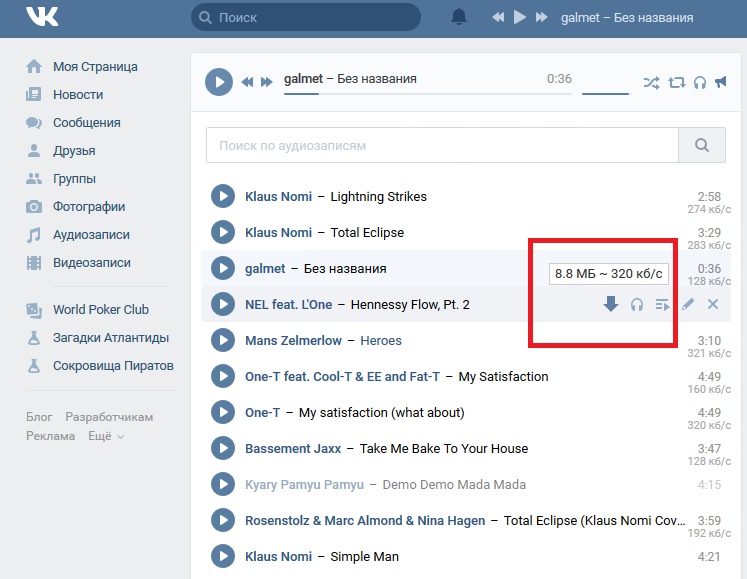
Это важно для людей, у которых большая аудиобиблиотека вк и они хотят ее иметь в оффлайн режиме. Так что это приложение имеет смысл для использования в некоторых ситуациях.
VKMusic требует вход в свой аккаунт, учтите это, но данные не уходят никуда, приложение проверенное.
При попытке поиска аудио приложение попросит вас войти в аккаунт. Без этого работать оно не будет.
Через вкладку «ВКонтакте» вы можете открыть свои аудиозаписи или аудиозаписи своих друзей.
Достаточно удобно и легко. Рекомендую! Ссылка на официальный сайт
Качаем музыку с вк через сайты
Если вам удобно действовать через сайт, то в этом вам может помочь целых два проверенных варианта:
Функционал обоих сайтов очень похож и требует авторизацию Вконтакте (вводить данные не нужно, просто подтвердить, что вы даете доступ к функциям аккаунта. Не переживайте – не взломают). Это необходимо для того, чтобы сайт имел возможность поиска музыки.
Для того чтобы сайты видели ваши аудио, нужно включить общий доступ к аудиозаписям и открытый профиль, иначе сайт работать не сможет.
Рассматривать детально каждый сайт не имеет смысла, так как функционал достаточно прост и понятен. KissVK умеет скачивать ваши аудиозаписи или те, что найдутся через поиск.
Music7s обладает более красивым интерфейсом, имеет возможность скачивать треки из подборок, топа ВК и новинок, что может быть полезным. Это делает данный сайт более предпочтительным, но на вкус и цвет, как известно, товарищей не существует, так что попробуйте оба.
Для того чтобы дать доступ сайту к аудио нужно нажать на вот эти кнопки, что я выделил на скриншотах.
Заключение
Итак, сегодня мы с вами научились тому, как скачивать музыку с вк. После данной статьи, надеюсь, что ваши музыкальные библиотеки пополнятся изрядным количеством хорошей музыки! Обязательно порекомендуйте публикацию своим близким, родным и друзьям. Пишите ваши комментарии, вопросы, критику и пожелания – буду рад почитать и по возможности помочь.
Спасибо, что дочитали до конца, а я с вами прощаюсь. Увидимся в следующих статьях, до свидания!
Увидимся в следующих статьях, до свидания!
С Уважением автор сайта Федор Лыков.
Как добавить много музыки в вк сразу
Доброго всем времени суток, мои дорогие друзья. Как же все таки хорошо, что вконтакте есть возможность слушать любую (практически) музыку. Нашел что-нибудь интересненькое, добавил в свой плейлист и слушай. Вот только оказывается далеко не все знают, как добавить аудиозапись в вк в свой плейлист. Ну ничего. Мы с вами этот пробел восполним, и я вам покажу как это сделать и с вашего компьютера, и из самого контакта.
Добавляем с контакта
Самый простой способ заполучить себе музычку, я считаю, это взять ее из другого места, но в том же вк. Это очень быстро и удобно.
- Заходите в меню «Аудиозаписи» и в поиске вбивайте нужное название исполнителя или песни. По имеющимся буквам он начнет поиск и выдаст вам результаты. Первым выдаются подходящие результаты из вашего плейлиста, если у вас есть что-то похожее, а ниже будет выдаваться список тех аудиозаписей, которые были найдены по всему контакту.

- Спускаемся ниже и ищем именно те записи, которых у нас нет, но которые вы бы хотели у себя видеть, чтобы в любой момент можно было бы послушать. Допустим я нашел то, что мне надо. После этого мне нужно будет навести курсором мышки на время звучания трека, что находится напротив названия.
- Когда вы наведете на время, то оно сменится на дополнительные возможные функции, среди которых будет значок плюса, который как раз и означает добавление аудиозаписи к себе. Смело на него нажимаем. Видите? Плюсик сменился галочкой, а это значит, что запись добавилась к нам. Можете сами в этом убедиться.
Добавление с компьютера
Но бывают такие моменты, когда в поиске нужной записи нет. Это может быть по разным причинам:
- Произошел сбой;
- Этой записи действительно нет;
- Вы хотите загрузить авторское аудио, например собственную песню или вообще лбой лично записанный вами или кем-то знакомый звук.
В этом случае вам нужно будет загрузить аудиозапись прямо с компьютера.
- Зайдите снова в меню «Аудиозаписи» и найдите в правом верхнем сайдбаре пункт «Мои аудиозаписи». Рядом с ним вы увидите плюсик. Вот на него-то нам и нужно нажать.
- Вам высветиться окошко с предупреждением насчет размера файлов (не более 200 мегабайт) и авторских прав. Нажимайте «Выбрать файл» и ищите нужную музыку у себя.
- После этого ждите окончания загрузки файлов и всё. Можете наслаждаться загруженной музыкой).
Добавление на стену
Ну а если вы вдруг хотите поделиться с кем-нибудь хорошей музычкой и добавить ее на стену другу (или хоть себе), то это также легко сделать. Для этого просто нажмите на значок мелодии в том месте, где пишется сообщение. И после этого у вас выдастся список ваших аудиозаписей из которых вы можете выбрать одну или несколько для отправки на стену. Также вы можете воспользоваться поиском.
Вот в принципе и всё, о чем я вам сегодня хотел поведать. Надеюсь, что теперь у вас с этим не возникнет никаких проблем. Ну а вам я рекомендую подписаться на обновления моего блога, чтобы всегда быть в курсе всего происходящего. Ну а мы с вами увидимся в других статьях. Пока-пока!
Ну а вам я рекомендую подписаться на обновления моего блога, чтобы всегда быть в курсе всего происходящего. Ну а мы с вами увидимся в других статьях. Пока-пока!
Вконтакте есть отдельный раздел «Аудиозаписи» , в котором содержится миллионы различных песен, добавленных пользователями социальной сети. Не так давно я писал о , а сегодня я расскажу о загрузке музыки на страницу Вконтакте, об обмене аудио с друзьями и добавлении различных аудиозаписей с любых страниц. Также немного затрону тему как добавлять запрещенные песни, нарушающие авторские права.
Как добавить аудиозапись Вконтакт с компьютера
Заходим в раздел «Аудиозаписи» и нажимаем на плюсик в правом верхнем углу.
Откроется диалоговое окно, в котором предлагается выбрать любую песню, не противоречащую ограничениям. Нажимаем на «Выбрать файл» .
После успешной загрузки аудиозапись добавится в ваш плейлист на первую строчку.
Как поделится музыкой с другом Вконтакте
через личные сообщения
В разделе «Сообщения» открываем список сообщений с другом или , если его еще нет.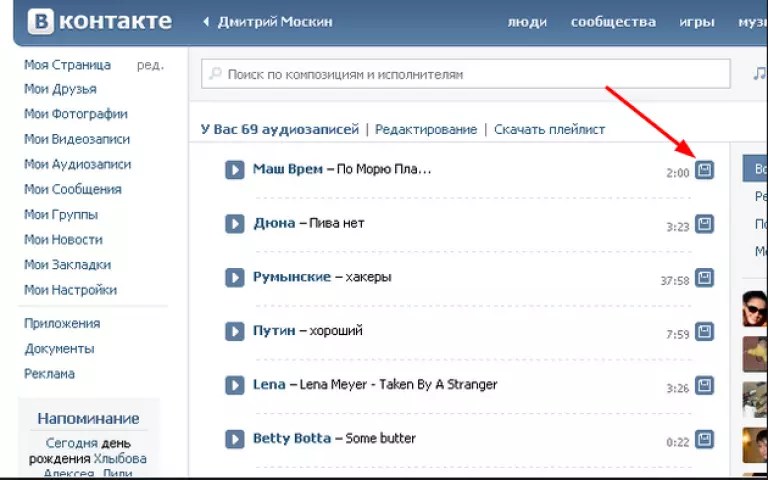 Затем наводим курсор на «Еще» и выбираем «Аудиозапись» .
Затем наводим курсор на «Еще» и выбираем «Аудиозапись» .
Откроется окно, в котором будут представлены все ваши треки. Выбираете нужную песню по нажатию на «Прикрепить» и отправляете сообщение. Можно выбрать сразу несколько песен.
через стену
Механизм добавления тот же самый, только значок аудиозаписи вынесен из блока «Еще» .
Разумеется, стена у вашего друга должна быть открыта, вы также можете для других пользователей в настройках приватности.
Как добавить аудиозапись к себе на страницу
Добавить трек на страницу можно с помощью поиска. Пишем название группы или композиции нажимаем клавишу «ENTER» и выбираем нужный трек. Либо заходим на страницу любого пользователя и если у него , то добавляем любую, нажав на плюсик напротив соответствующей песни.
Как добавить запрещенную, заблокированную аудиозапись
Если вы попытаетесь добавить песню, которая была ранее удалена по запросу правообладателя, Вконтакте выдаст вам следующее предупреждение —
Переименование файла в данном случае не поможет.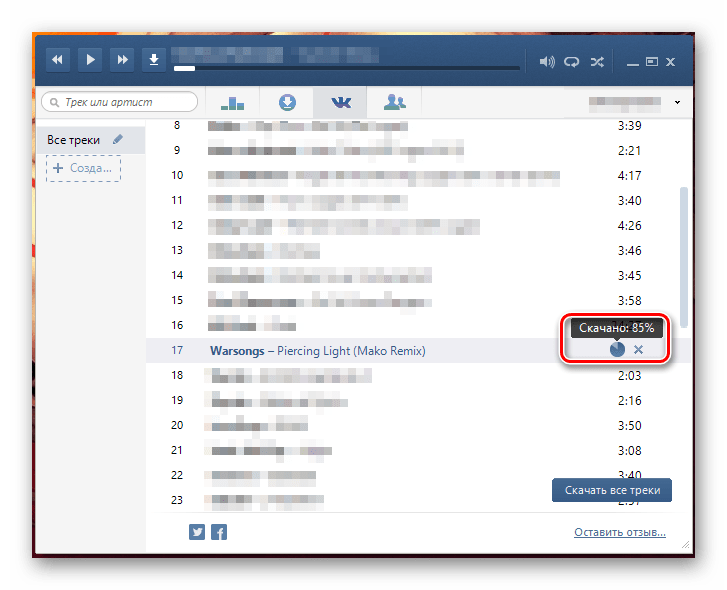 Решением проблемы может стать работа с аудиофайлом в различных редакторах музыки. Возможно сможет помочь изменение тональности, добавление шума или вариации с динамикой трека, однако все это может негативно сказаться на качестве музыки. Более подробную информацию об этом можно прочитать на habrahabr .
Решением проблемы может стать работа с аудиофайлом в различных редакторах музыки. Возможно сможет помочь изменение тональности, добавление шума или вариации с динамикой трека, однако все это может негативно сказаться на качестве музыки. Более подробную информацию об этом можно прочитать на habrahabr .
Несмотря на запреты, Вконтакте все еще возможно найти и прослушать почти любой трек, главное тщательно искать. Спасибо за внимание!
Добавление аудиозаписей в социальной сети ВКонтакте – такая же стандартная возможность, как, например, загрузка фотографий. Однако из-за некоторых особенностей выполняемого процесса, у большого количества пользователей возникают трудности.
Благодаря детальной инструкции, представленной нами ниже, вы без проблем сможете разобраться с тем, как добавить какой-либо трек к себе на страницу VK. Кроме того, имеено так возможно избежать большинства проблем, связанных с процессом загрузки.
На сегодняшний день существует всего один единственный способ добавления абсолютно любой музыки на сайт VK. com. В процессе загрузки мелодий администрация предоставляет своим пользователям полную свободу действий, без каких-либо существенных ограничений.
com. В процессе загрузки мелодий администрация предоставляет своим пользователям полную свободу действий, без каких-либо существенных ограничений.
Сразу следует обратить внимание, что во ВКонтакте действует система автоматической проверки авторских и смежных прав загружаемой композиции. То есть, если вы собираетесь добавить на сайт музыку, которую не смогли найти в пользовательском поиске, вполне возможно, что в процессе добавления вы увидите сообщение об ограничении.
При загрузке различных треков вы столкнетесь с предупреждением администрации о том, каким конкретно правилам должна соответствовать запись. Однако в большинстве случаев загрузка любой композиции наглядно демонстрирует нарушение прав правообладателя.
Добавление чужой музыки
С процессом включения каких-либо аудиозаписей в свой плейлист, наверное, знаком каждый пользователь ВКонтакте. Если вы по каким-либо причинам все еще не знаете, что нужно делать – следуйте инструкции.
Как видно, процесс добавления музыкальных файлов в свой основной плейлист не может вызвать каких-либо проблем. Просто придерживайтесь предписаний, читайте всплывающие подсказки и у вас все обязательно получится.
По большей части, процесс загрузки композиции в общий список аудио и в какой-либо отдельно взятый плейлист полностью идентичен друг другу. Связано это с тем, что при добавлении музыки, вне зависимости от способа, трек появляется на главной странице аудиозаписей.
Загружаемые с компьютера музыкальные треки добавляются на сайт с полным сохранением вклеенных данных, в число которых можно отнести название, исполнителя и обложку альбома.
Единственное, что от вас требуется для успешного добавления мелодии в социальную сеть – это достаточно стабильное и быстрое интернет соединение. В противном случае, наличие микроразрывов связи может привести к сбою процесса загрузки и вам придется все начинать сначала.
- Войдите на сайт ВКонтакте и через главное меню перейдите к разделу «Музыка» .
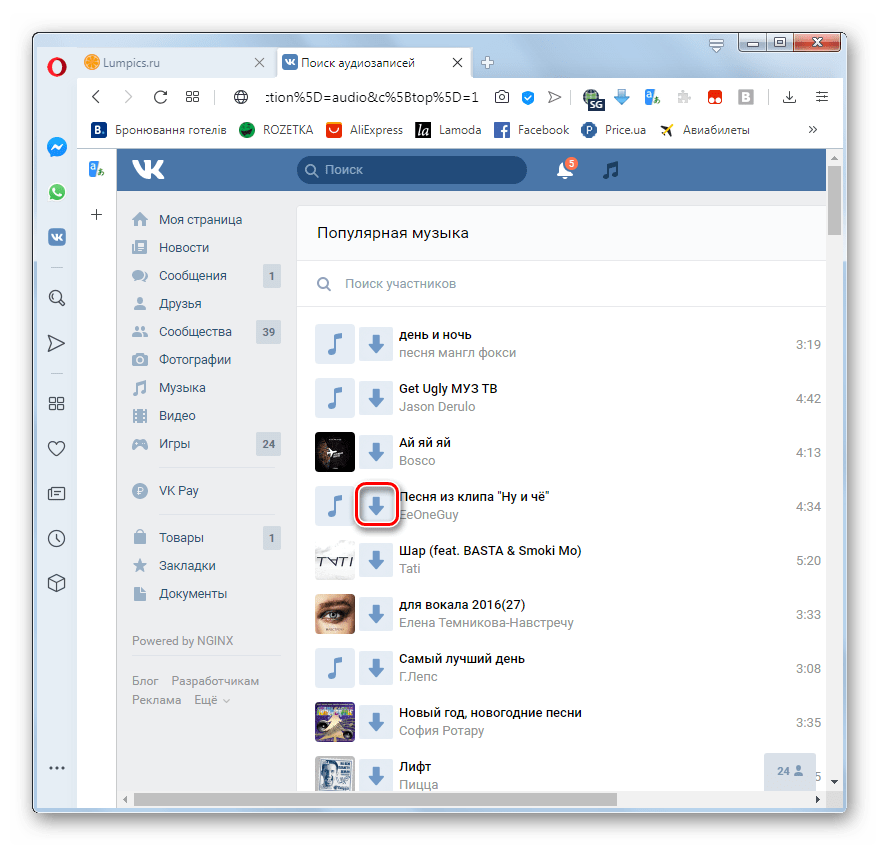
Находясь на главной странице «Музыка» , найдите основную панель инструментов в верхней части экрана.
Здесь вам требуется нажать по последнему представленному значку, выполненному в виде облака со всплывающей подсказкой «Загрузить аудиозапись» .
Внимательно изучите представленные ограничения по загрузке музыки, после чего нажмите кнопку «Выбрать файл» .
Через открывшееся окно «Проводника» перейдите в папку, где находится добавляемая композиция, щелкните по ней левой клавишей мыши и нажмите кнопку «Открыть» .
Если вам необходимо загрузить сразу несколько записей, воспользуйтесь стандартным функционалом выделения Windows и также кликните «Открыть» .
Также вы можете воспользоваться переносом одной или нескольких записей, зажав ЛКМ и перетянув файлы в область загрузки.
Дождитесь окончания процесса загрузки, проследить за которым можно с помощью соответствующей шкалы прогресса.
Время закачивания мелодии на сайт может варьировать в размытых рамках, в зависимости от скорости и качества вашего интернет соединения, а также количества добавляемых композиций.
Этот метод добавления новых аудиозаписей к себе на страницу является единственным работоспособным и не нуждающимся в каких-то доработках. Несмотря на это, администрацией ВКонтакте постоянно совершенствуется такой функционал, в частности в последнем обновлении от апреля 2017.
Добавление музыки в плейлист
Многие пользователи, после загрузки трека, оставляют его в первоначальном виде, в общем списке музыки. Вследствие таких действий, спустя некоторое время в листе композиций образуется настоящий хаос.
Чтобы таких проблем не было, администрацией рекомендуется использовать функционал «Плейлисты» . При этом, когда вы загружаете новую мелодию на сайт социальной сети, вам придется в ручном режиме добавить аудио в определенный список.
На этом процесс включения аудиозаписей в плейлист, можно считать оконченным. Теперь вы можете наслаждаться любимой музыкой, которая в будущем не доставит каких-либо хлопот в плане сортировки.
Добавление музыки в диалог
Администрация VK.com предоставляет пользователям возможность обмена не только графическими, но и музыкальными файлами, с возможностью прослушивания не выходя из диалога.
Как только нужный трек окажется у вас в общем списке музыки, можно приступать к добавлению композиции в диалог.
На этом процесс добавления считается оконченным. В качестве дополнения стоит упомянуть, что по аналогичной схеме производится прикрепление аудиозаписей к записям на вашей странице, а также к постам в различных сообществах. Кроме того, точно так же возможно залить музыку в качестве дополнения к комментариям различных записей в социальной сети ВКонтакте.
Доброго всем времени суток, мои дорогие друзья. Как же все таки хорошо, что вконтакте есть возможность слушать любую (практически) музыку. Нашел что-нибудь интересненькое, добавил в свой плейлист и слушай. Вот только оказывается далеко не все знают, как добавить аудиозапись в вк в свой плейлист. Ну ничего. Мы с вами этот пробел восполним, и я вам покажу как это сделать и с вашего компьютера, и из самого контакта.
Нашел что-нибудь интересненькое, добавил в свой плейлист и слушай. Вот только оказывается далеко не все знают, как добавить аудиозапись в вк в свой плейлист. Ну ничего. Мы с вами этот пробел восполним, и я вам покажу как это сделать и с вашего компьютера, и из самого контакта.
Добавляем с контакта
Самый простой способ заполучить себе музычку, я считаю, это взять ее из другого места, но в том же вк. Это очень быстро и удобно.
Добавление с компьютера
Но бывают такие моменты, когда в поиске нужной записи нет. Это может быть по разным причинам:
- Произошел сбой;
- Этой записи действительно нет;
- Вы хотите загрузить авторское аудио, например собственную песню или вообще лбой лично записанный вами или кем-то знакомый звук.
В этом случае вам нужно будет загрузить аудиозапись прямо с компьютера.
Добавление на стену
Вот в принципе и всё, о чем я вам сегодня хотел поведать. Надеюсь, что теперь у вас с этим не возникнет никаких проблем.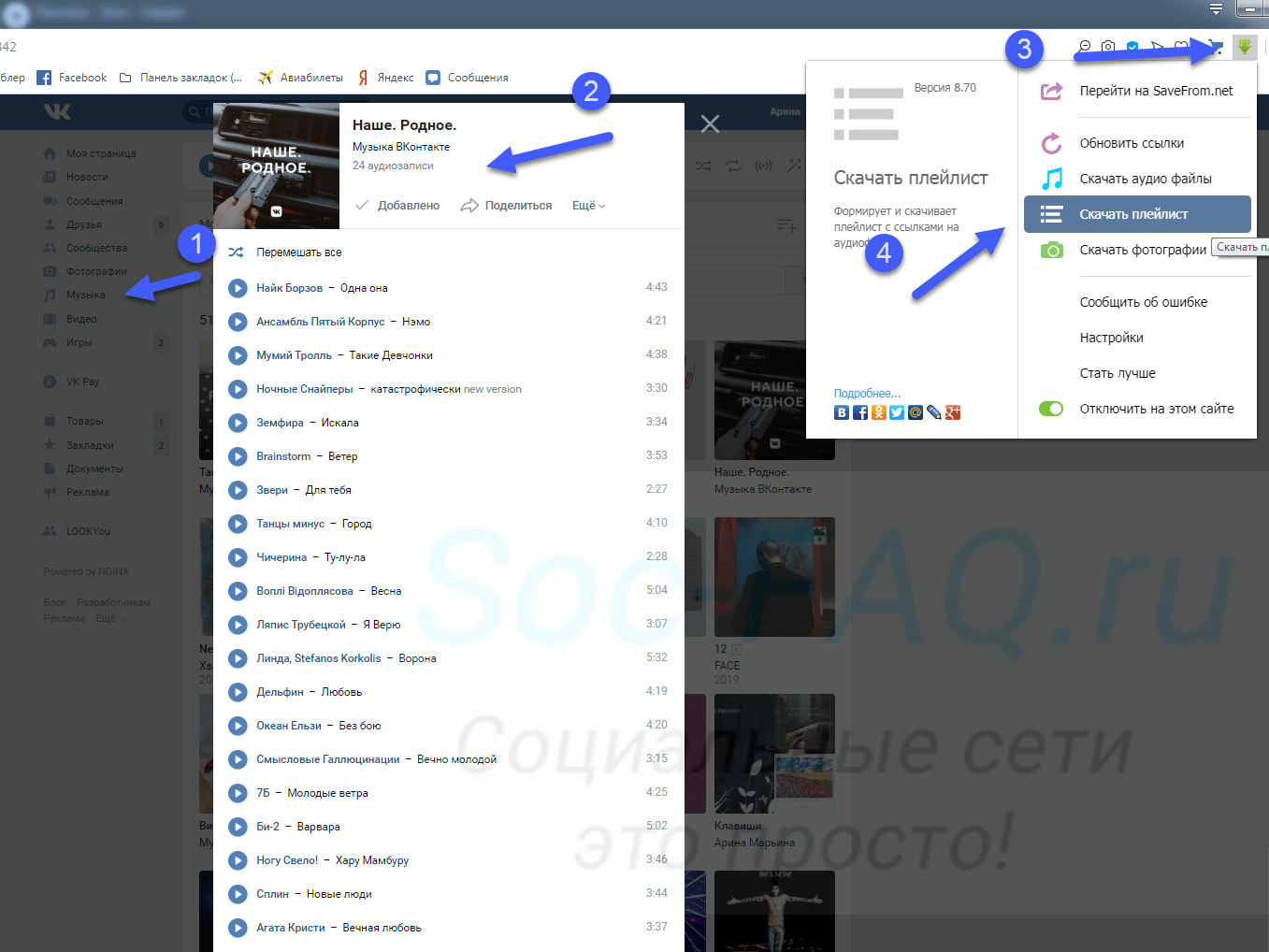 Ну а вам я рекомендую подписаться на обновления моего блога, чтобы всегда быть в курсе всего происходящего. Ну а мы с вами увидимся в других статьях. Пока-пока!
Ну а вам я рекомендую подписаться на обновления моего блога, чтобы всегда быть в курсе всего происходящего. Ну а мы с вами увидимся в других статьях. Пока-пока!
С уважением, Дмитрий Костин
Раздел с аудио записями не разбивается на страницы. Поэтому, чем больше у вас добавлено аудио записей, тем труднее добраться до более старых треков. Функция бесконечной прокрутки страницы на сайте vk.com — вещь очень неудобная. Сегодня мы расскажем, как быстро и удобно скачать всю музыку с ВКонтакте сразу.
Зачем скачивать музыку из ВКонтакта на компьютер?
1. Представьте, что вы просыпаетесь утром, заходите в «Контакт» и собираетесь послушать свою любимую композицию и получаете ошибку:
запись была изъята из публичного доступа в связи с обращением правообладателя
2. Нелишним будет иметь копию треков на случай, если вы захотите быстро сбросить их на смартфон, где нет Интернета.
3. Когда у провайдера проблемы и Интернета нет совсем, оказывается очень плохо, если все ваши развлечения хранятся в облаке.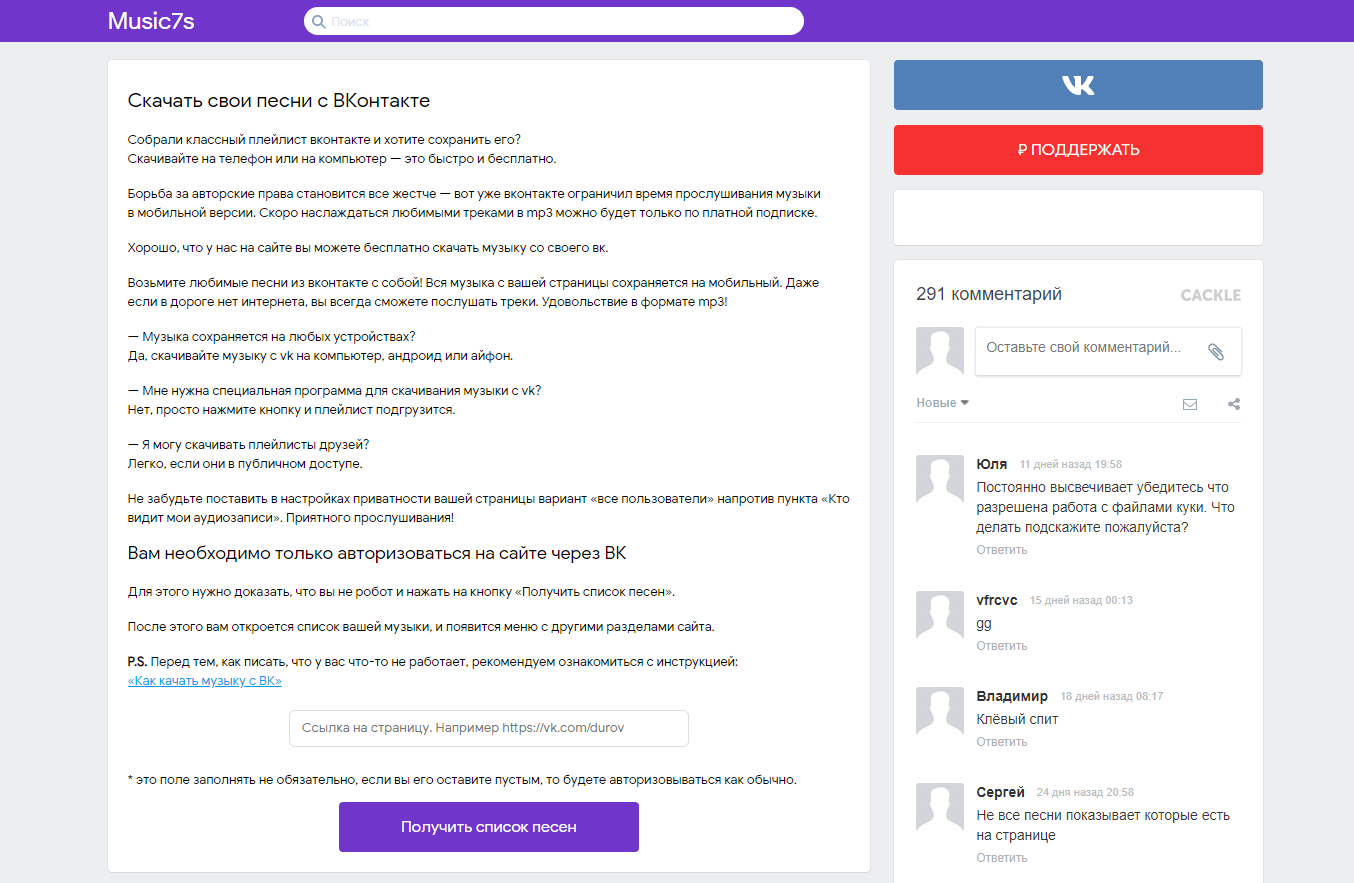 И хорошо, когда на компьютере есть любимая музыка.
И хорошо, когда на компьютере есть любимая музыка.
В загрузке аудиозаписей нам поможет программа VKMusic. Зайдите на сайт и скачайте программку: http://vkmusic.citynov.ru
Установите VKMusic на компьютер.
Если вам не нужны спонсорские программы, снимите соответствующие галочки и затем нажмите Далее :
Запустите программу VKMusic. В меню ВКонтакте выберите пункт Сменить учётную запись :
Введите логин (телефон или емейл) и пароль. Затем нажмите Вход :
Для скачивания музыки в меню Вконтакте выберите пункт Мои Аудиозаписи :
(С таким же успехом можно выбрать не только свои записи, а и любого друга или сообщества. Для этого выберите соответствующий пункт меню и вставьте ссылку)
Если вы хотите скачать все свои аудиозаписи, установите курсор в список, нажмите CTRL+A и нажмите Добавить в закачку .
Поскольку все песни и мелодии рано или поздно надоедают, временами возникает желание послушать аудиозаписи друзей ВКонтакте.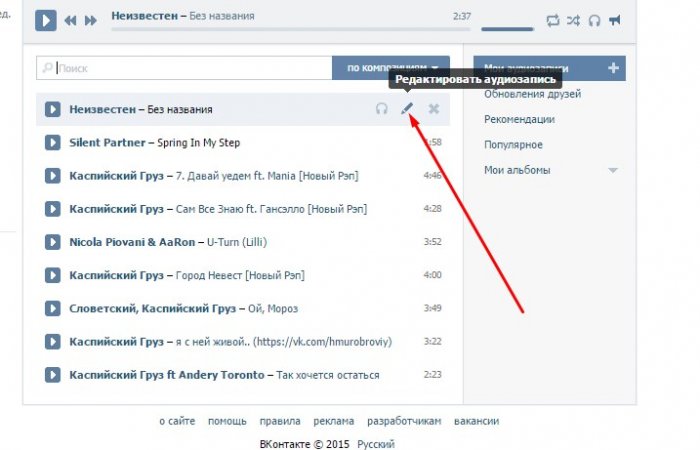 Заглянув в чужие плейлисты, где собраны лучшие композиции, которые нравятся вашим друзьям, почти наверняка можно отыскать что-нибудь новое и интересное.
Заглянув в чужие плейлисты, где собраны лучшие композиции, которые нравятся вашим друзьям, почти наверняка можно отыскать что-нибудь новое и интересное.
Аудиозаписи друзей ВКонтакте открываются очень просто и не содержат ничего секретного. Более того, социальная сеть ВК позволяет даже следить за обновлениями в аудиозаписях ваших товарищей, своевременно узнавая, какую новую музыку слушают ваши товарищи, какие песни они добавляют на свои страницы. Все эти опции легкодоступны, но только в том случае, если блок аудиозаписей ВК не закрыт настройками приватности профиля.
Чтобы попасть на пункт «Приватность», главного подменю, нужно кликнуть на «Настройки» (меню главной страницы):
Так выглядит закрытый аккаунт:
Отсюда вытекает следующая мысль – вы можете скрыть свои аудио, ограничив круг лиц, которые смогут их видеть, или вообще сделать их заметными только для самого себя. Но обо всем по порядку, и начнем нашу пошаговую инструкцию с поиска аудиозаписей друзей ВКонтакте.
Аудиозаписи друзей ВКонтакте: как найти, как послушать
Шаг №1
Чтобы предпринимать какие-либо действия в рамках Контакта, необходимо авторизоваться на сайте с помощью Логина и Пароля.
Шаг №2
После входа в свой профиль следуем на вкладку «Друзья», чтобы выбрать того человека, чьи песни ВК мы хотели бы прослушать.
Шаг №3
Повторимся, для просмотра песен и музыки друга, нам сперва нужно выбрать из общего списка человека, чьи композиции мы будем прослушивать! Выбрав нужного человека, проходим к нему на страницу, кликнув по аватарке или имени друга.
Шаг №4
Оказавшись на странице своего друга, прокручиваем страничку вниз, пока не дойдем до блока «Аудиозаписи» (расположен в самом низу под аватаркой – фотографией профиля друга).
Шаг №5
Отыскав блок с музыкальными композициями, нужно открыть полный список, кликнув по названию блока. Попадаем в окно с музыкой друга. Теперь можно слушать и добавлять себе новые аудио.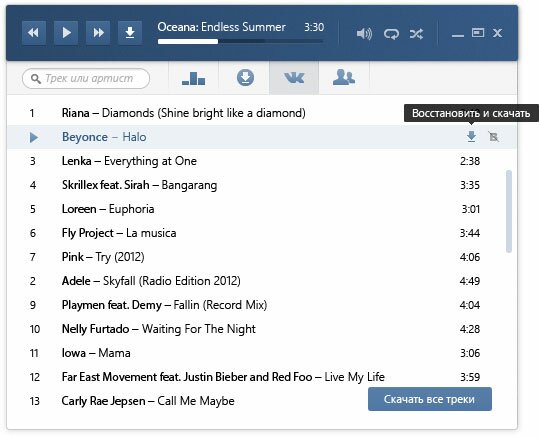
Шаг №6
Запускаем любую песню и начинаем прослушивать плейлист выборочных композиций своего друга по социальной сети ВК. При желании отсюда вы даже можете находить , добавлять отдельные песни к себе на страничку, перемешивать и сортировать список аудиозаписей друга так, как вам этого хочется.
Собственно, вот так просто находятся аудиозаписи друзей ВКонтакте. Дополнительно стоит заметить, что вы также можете отлеживать новинки аудио у ваших же знакомых. Для этого необходимо проделать следующее:
Зайти в меню «Музыка» на вкладку «Обновления друзей»:
Недавно присоединившихся пользователей интересует вопрос, как добавить аудиозапись в ВК с компьютера и с телефона. В статье пошагово рассмотрим процесс пополнения коллекции музыкальных композиций с жесткого диска или путем поиска уже имеющихся на серверах песен.
Добавление аудиозаписей с компьютера
Условно этот процесс можно поделить на два направления: непосредственная загрузка композиции с памяти компьютера и добавление песен в коллекцию через поиск ВКонтакте.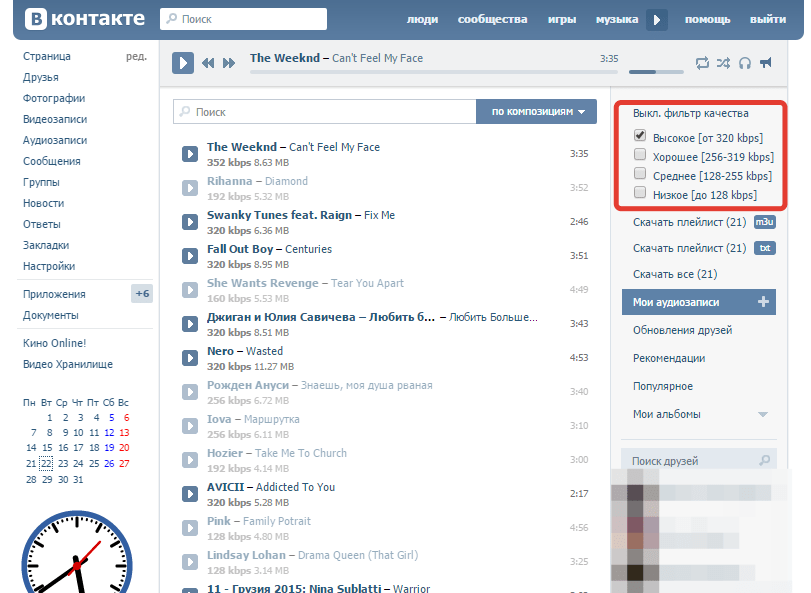
Загрузка своих песен с ПК
Чтобы пополнить сборник музыки ВКонтакте собственными файлами, необходимо:
- Открыть главную страницу сайта и перейти в раздел «Музыка».
- Вверху страницы отыскать и нажать иконку облака со стрелкой.
- Во всплывающем окне система сообщит, что максимальный объем файла не должен превышать 200 Мб, а к загрузке допускается только формат mp3. Если аудиозапись находится в формате wav, flac – ее потребуется переформатировать.
- Кликнуть по синей кнопке «Выбрать файл».
- Откроется окно проводника. Нужно отыскать в памяти компьютера месторасположение аудиофайла, затем дважды кликнуть по нему левой кнопкой мыши. Система поддерживает мультизагрузку, поэтому можно выделить несколько файлов курсором и кликнуть «Открыть», что добавить в коллекцию сразу несколько песен.
Процедура завершена. Осталось дождаться окончания выгрузки композиций и можно приступать к их прослушиванию внутри ВК.
Добавление песен друга на ПК
Чтобы добавить в свою коллекцию одну из песен друга следует:
- В разделе «Музыка», обратить внимание на колонку, находящуюся справа от списка песен. В ней представлены некоторые друзья.
- Если в списке нет нужного пользователя, следует вписать его имя в строку поиска.
- Кликнуть по имени участника ВК. Произойдет переход в его коллекцию музыкальных файлов.
- Чтобы добавить песню, необходимо навести на нее курсор, и нажать по иконке «+», расположенной справа. Если навести стрелочку на три точки, то появится дополнительное меню, с его помощью получится сразу назначить плейлист для композиции. Это удобно когда не хочется захламлять коллекцию.
Справка. Добавить сразу все песни, расположенные на странице друга не получится. Социальная сеть не предусматривает подобную функцию. Придется поочередно добавлять понравившиеся композиции, как описано выше.
Добавление аудиозаписей с телефона
Пользователи официального приложения ВК, могут только добавлять музыку из общего поиска или коллекции друга.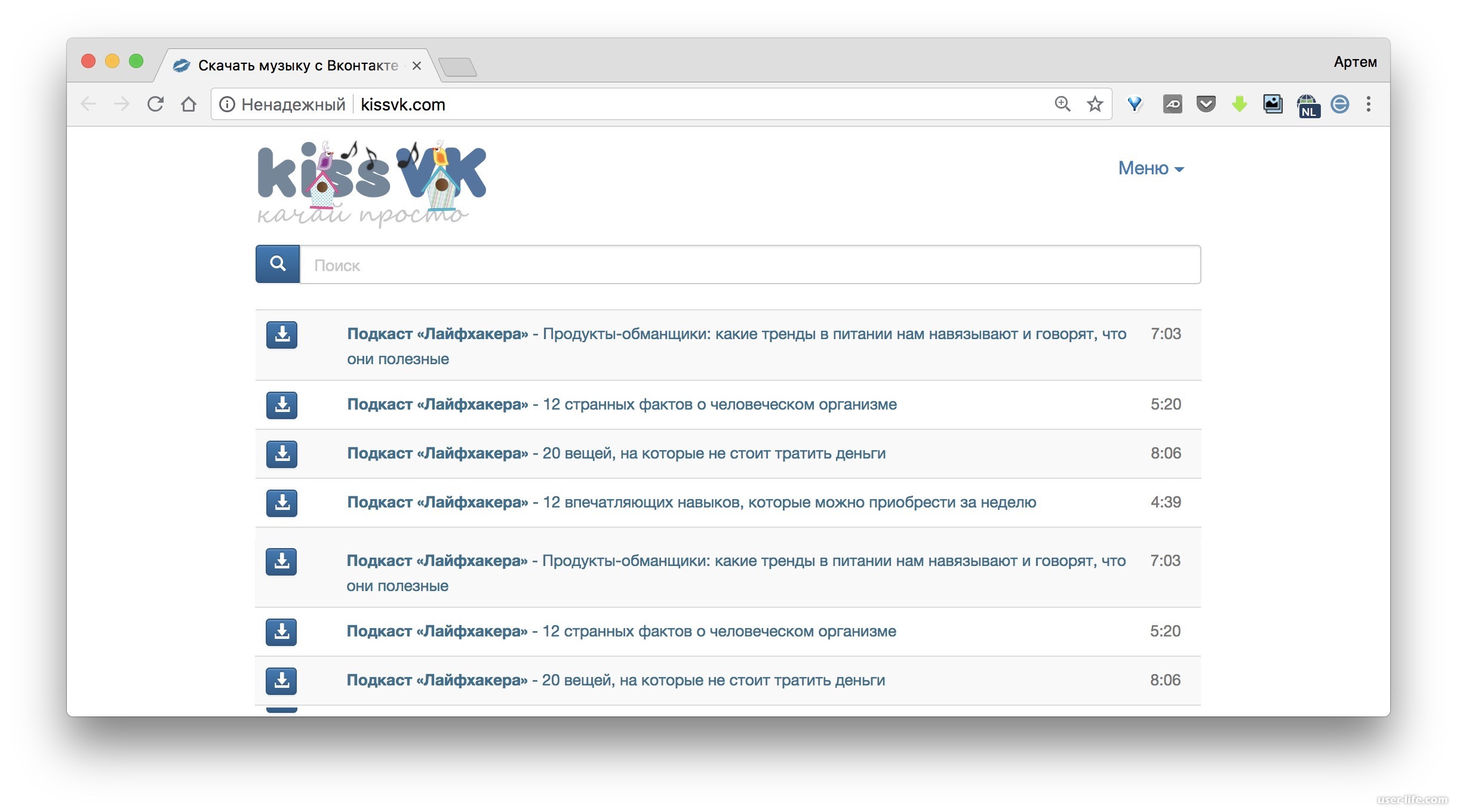 Загрузить на сервера музыкальный файл, находящийся в памяти смартфона не получится.
Загрузить на сервера музыкальный файл, находящийся в памяти смартфона не получится.
Чтобы добавить музыку в ВК на телефоне потребуется:
- Запустить приложение, открыть меню и перейти в раздел «Друзья».
- Выбрать товарища из списка, открыть его профиль.
- Спуститься ниже фотографий и тапнуть по блоку «Музыка».
- Отобразится перечень композиций из коллекции друга. Чтобы добавить песню к себе, нужно нажать на три точки справа от названия трека, во всплывающем меню выбрать пункт «Добавить в мою музыку». В этом же окне можно поделиться композиций или сразу отправить ее в определенный плейлист.
Справка. Добавить композицию можно через глобальный поиск. Для этого следует нажать на значок лупы внизу экрана, после чего в строку поиска вписать название исполнителя и песни. Сохранение в коллекцию выполняется аналогичным образом.
В статье была представлена пошаговая инструкция по добавлению музыкальных композиций в ВК. Действуя с компьютера можно как загрузить файл с жесткого диска, так и отыскать нужный трек через поиск. В случае использования смартфона, получится только сохранить в коллекцию уже имеющиеся на серверах песни.
Действуя с компьютера можно как загрузить файл с жесткого диска, так и отыскать нужный трек через поиск. В случае использования смартфона, получится только сохранить в коллекцию уже имеющиеся на серверах песни.
4 доступных способа скачивания музыки из ВК
Автор: Адам Горден, 3 марта 2020 г., 18:15.
В VK доступен широкий выбор совершенно новых фильмов, видео, музыки и фотографий. Однако скачать любимую музыку или видео из ВКонтакте непросто, так как ВК не предлагает никаких средств для скачивания. Итак, как сохранить для нашей коллекции, если мы найдем интересную музыку в ВК? Вот почему вы заходите на эту страницу, чтобы узнать, как скачать музыку ВКонтакте.Просто продолжайте читать этот пост.
Часть 1. Как легко скачать музыку ВКонтакте?
Самый рекомендуемый инструмент, который поможет вам сохранить музыку из ВКонтакте на ваше устройство, — это TunesKit Audio Capture.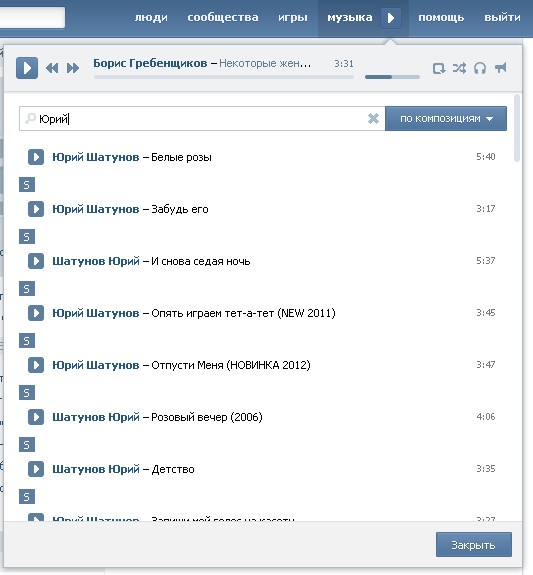 Почему стоит выбрать TunesKit для скачивания музыки ВКонтакте? Это потому, что TunesKit Audio Capture разработан с эксцентричными функциями, которые помогают в записи и преобразовании любых аудиофайлов. С помощью этого решения вы можете воспроизводить любые аудиофайлы на вашем компьютере.
Почему стоит выбрать TunesKit для скачивания музыки ВКонтакте? Это потому, что TunesKit Audio Capture разработан с эксцентричными функциями, которые помогают в записи и преобразовании любых аудиофайлов. С помощью этого решения вы можете воспроизводить любые аудиофайлы на вашем компьютере.
TunesKit Audio Capture — загрузчик музыки VK
- Записывать и скачивать потоковое аудио с любых программ и сайтов
- Доступно 6 простых форматов, включая MP3, AAC, FLAC, WAV, M4A и M4B
- Сохранение потоковой музыки с исходным качеством звука и тегами ID3
- Поддержка множества функций настройки и создание композиций даже в автономном режиме
Шаг 1 Запустите TunesKit Audio Capture
Первое, что нужно сделать, это установить TunesKit Audio Capture на свой компьютер, а затем запустить TunesKit.Проверьте, есть ли в списке программ TunesKit браузер для перехода в ВК. Если нет, вы можете добавить браузер в TunesKit, перетащив его.
Шаг 2 Установите выходной аудиоформат
Вы можете выбрать выходной формат и установить параметры звука, щелкнув значок «Формат». Затем выберите нужный формат из шести популярных аудиоформатов на TunesKit. Вы также можете настроить дополнительные параметры, такие как скорость передачи данных, канал или частота дискретизации.
Шаг 3: Запись звука из VK Music
Теперь вы можете выбрать один трек из ВК для воспроизведения, и TunesKit автоматически запишет этот трек через несколько секунд.Затем вы увидите создаваемую дорожку записи в списке захвата окна TunesKit. Чтобы прекратить запись, просто прекратите воспроизведение музыки.
Шаг 4 Сохранение музыки из ВК после редактирования
После захвата щелкните значок редактирования в задней части каждой дорожки. В этом варианте вы можете обрезать и объединить все записанные аудиофайлы. Вы также можете управлять информацией о дорожке аудио. После этого вам нужно нажать кнопку «Сохранить», чтобы экспортировать записанные аудиофайлы на свой компьютер.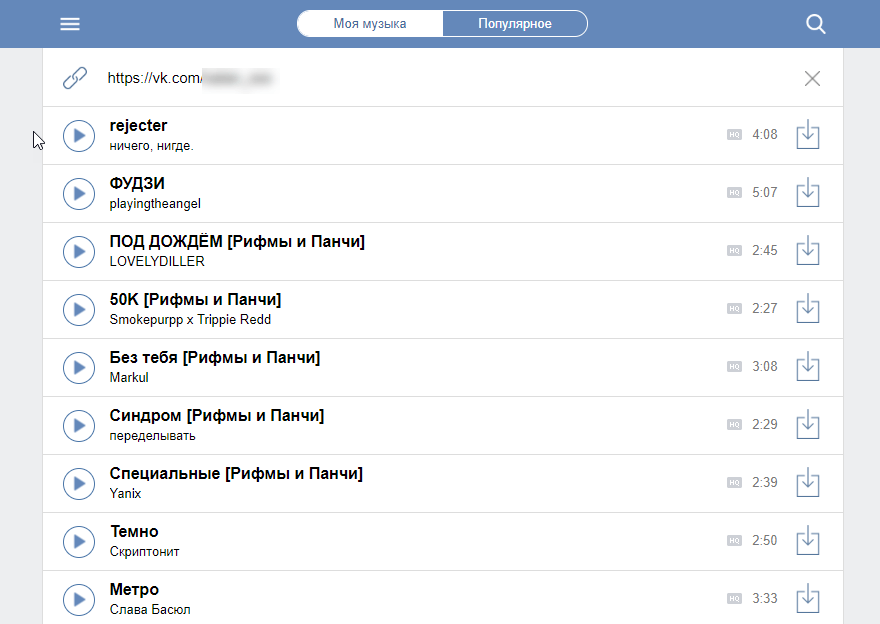
Часть 2.Альтернативный способ получить музыку ВКонтакте через Extensions
Второй способ скачивания музыки из ВК — использование расширений браузера. Есть несколько расширений браузера для скачивания музыки из ВКонтакте. Его можно использовать бесплатно, но иногда вы можете столкнуться с некоторыми проблемами, например, с невозможностью загрузить необходимую музыку из ВКонтакте.
VK Music Downloader Chrome:
Вы можете найти VK Music Downloader в Интернет-магазине Chrome. С его помощью можно бесплатно скачать музыку из ВК. Тем не менее, некоторые проблемы, такие как невозможность сохранить музыку из ВК, иногда неизбежны.
VK Music Downloader Firefox:
Расширение VK для загрузки видео и музыки, разработанное Add-on, позволяет пользователю загружать музыку из VK одним щелчком мыши. Вы можете получить этот аддон для загрузки видео и музыки из ВКонтакте на Addoncrop.com, установив его в своем браузере.
Часть 3. Альтернативный способ сохранения музыки из ВК через SaveFrom
Альтернативный способ сохранения музыки из ВК через SaveFrom
Кроме описанных ниже способов, вы можете использовать этот метод для загрузки любого аудио из ВКонтакте.SaveFrom.net — это бесплатное место, позволяющее скачивать различный контент, включая музыку, из ВКонтакте. Вы можете скопировать ссылку на трек из ВК для скачивания на сайте или установить хелпер SaveFrom.net. Вот как это сделать.
Скачать музыку ВКонтакте через SaveFro
Как загрузить музыкальные файлы в Интернет | Small Business
Стивен Мелендез Обновлено 28 января 2019 г.
Независимо от того, являетесь ли вы музыкантом или организатором концертов, или просто хотите добавить музыку к своему веб-сайту, существует множество способов загрузки музыкальных файлов на Интернет.Вы можете использовать инструмент музыкального хостинга, такой как Bandcamp или SoundCloud, чтобы сделать музыку доступной для слушателей. Если у вас есть собственный сайт, вы можете загрузить песню в формате MP3 или несколько песен в собственное веб-пространство.
Если вы просто хотите «послушать мою музыку», вы можете загрузить свои файлы в общую облачную службу или службу, специализирующуюся на хранении музыки. Убедитесь, что вы не нарушаете авторские права, если загружаете чужие записи.
Загрузка музыки в службы хостинга
Если вы пытаетесь распространять музыку среди публики , вы можете использовать службу музыкального хостинга, которая делает вашу музыку легко обнаруживаемой.
SoundCloud — один из распространенных инструментов, которые можно использовать для распространения музыки и отслеживания номеров слушателей. Посетите сайт; создайте учетную запись и нажмите кнопку «Загрузить», чтобы загрузить музыку в MP3 или других форматах. У вас должны быть права на музыку, которую вы загружаете.
Bandcamp — еще один распространенный инструмент, который музыканты используют для распространения своей музыки. Вы можете сделать музыку доступной бесплатно или для продажи . Вы также можете продавать физические записи своей музыки, такие как компакт-диски, виниловые пластинки или кассеты, а также другие товары, такие как сумки и футболки.
Вы также можете продавать физические записи своей музыки, такие как компакт-диски, виниловые пластинки или кассеты, а также другие товары, такие как сумки и футболки.
Если вы хотите разместить свою музыку в магазинах цифровой музыки, , таких как iTunes, или в сетях потоковой передачи , таких как Spotify, вы можете либо работать с этими дистрибьюторами напрямую, либо работать с сервисом, который поможет вам разместить вашу музыку за определенную плату. Некоторые общие службы для этой цели — это DistroKid и CD Baby.
Разместите музыку на своем веб-сайте
В некоторых случаях вам может понадобиться загрузить музыку на личный или деловой веб-сайт . Если вы хотите, чтобы музыкальный файл можно было воспроизводить с веб-сайта, вы также можете загрузить его в сервис, например SoundCloud или YouTube, и встроить его на сайт.
Чтобы загрузить файл, проверьте документацию на службу веб-хостинга или обратитесь в ИТ-отдел, если он у вас есть. Многие современные веб-хосты позволяют загружать файл непосредственно с помощью веб-браузера. Вы также можете часто использовать специализированные инструменты для массовой загрузки.
Многие современные веб-хосты позволяют загружать файл непосредственно с помощью веб-браузера. Вы также можете часто использовать специализированные инструменты для массовой загрузки.
Когда файл находится в сети, вы можете отправить кому-нибудь ссылку на него, чтобы воспроизвести его или загрузить с помощью веб-браузера. Если вы хотите, чтобы он воспроизводился на веб-странице, вы можете использовать аудиотег HTML, например « «, чтобы встроить его на страницу.
Убедитесь, что у вас есть права на любую музыку, которую вы размещаете на своем веб-сайте. Если вы разместите чужую музыку в Интернете без разрешения, на вас могут подать в суд .
Загрузить музыку в облако
Вы также можете загружать музыку в различные облачные сервисы. Если вы просто хотите синхронизировать музыку между несколькими компьютерами, вы можете загружать музыкальные файлы в такие инструменты, как Dropbox, Microsoft OneDrive или Google Drive.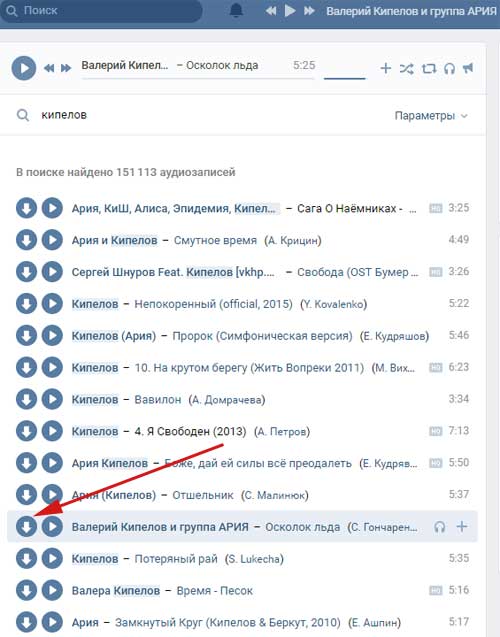 Это позволит вы получаете доступ к своим файлам на любых подключенных компьютерах или смартфонах.
Это позволит вы получаете доступ к своим файлам на любых подключенных компьютерах или смартфонах.
Вы можете использовать инструменты облачного импортера музыки для синхронизации музыки с облачным музыкальным плеером. Amazon предлагает для этого услугу подписчикам Amazon Music Storage. Чтобы использовать его, загрузите приложение Amazon Music на свой компьютер. Затем щелкните свое имя; нажмите «Настройки» и на вкладке «Общие» нажмите «Выбрать музыку». Выберите музыкальные файлы на вашем компьютере для загрузки.
В некоторых случаях может иметь больше смысла использовать службу потоковой передачи музыки, такую как Spotify или Apple Music, а не синхронизировать свои собственные музыкальные файлы между устройствами.
Как перенести музыку с компьютера на Android
Поскольку вы не можете использовать iTunes с устройствами Android, многие люди ищут в других местах решения, которые помогут им управлять своей музыкой между компьютером и Android или несколькими устройствами Android.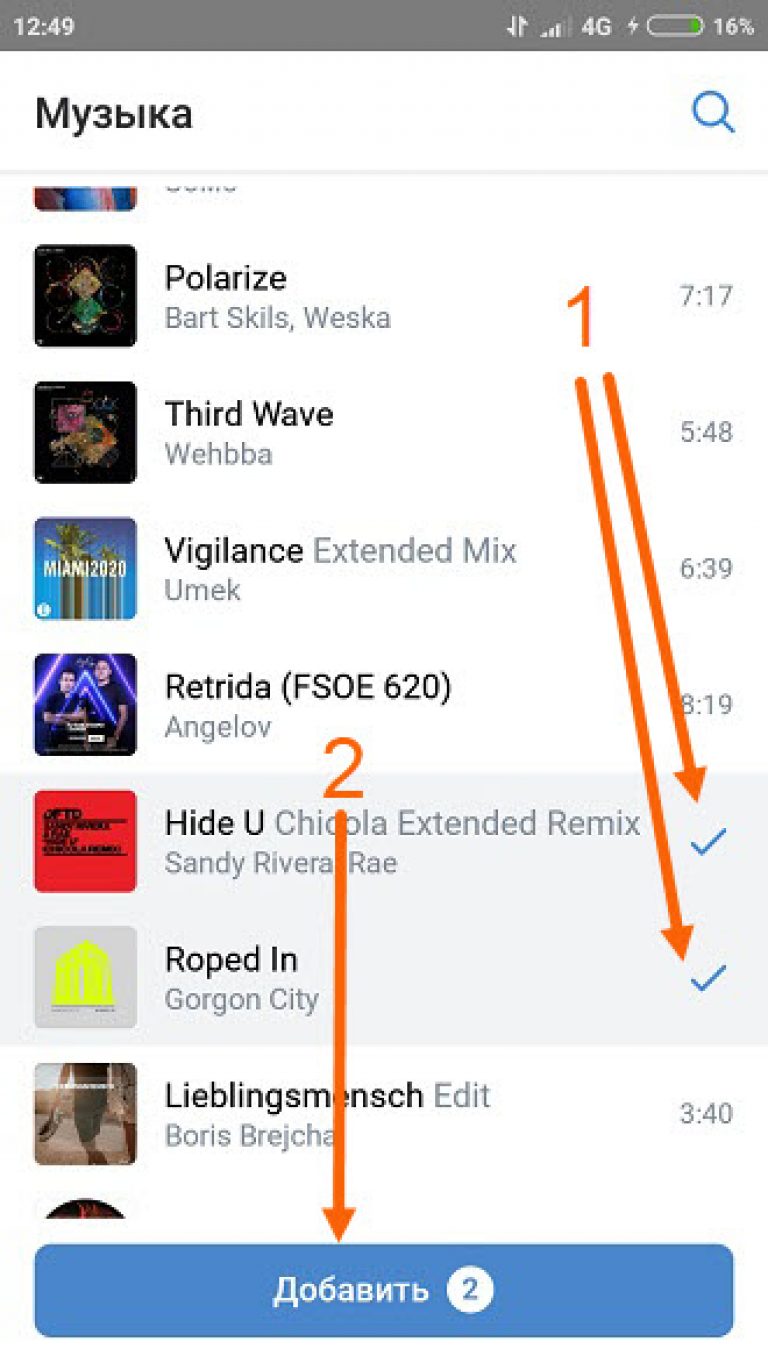 Эта статья призвана сделать этот поиск быстрым и легким для вас. Ознакомьтесь со списком элементов быстрой навигации ниже, чтобы перейти к 4 лучшим способам передачи музыки с компьютера на Android:
Эта статья призвана сделать этот поиск быстрым и легким для вас. Ознакомьтесь со списком элементов быстрой навигации ниже, чтобы перейти к 4 лучшим способам передачи музыки с компьютера на Android:
Быстрый переход к:
Передача музыки с компьютера на Android: USB-перенос
Самый быстрый способ передать музыку с компьютера на Android — через USB-кабель.Этот метод передачи немного отличается в зависимости от того, используете ли вы ПК или Mac.
USB-передача с ПК с Windows
- Подключите Android к ПК с Windows с помощью кабеля USB.
- Если вам предоставляется выбор вариантов подключения, выберите «Передача файлов (MTP)».
- Выберите музыкальные файлы на вашем компьютере.
- Перетащите файлы в папку «Музыка» на устройстве Android.
USB-передача с Windows Mac
- Загрузите и установите Android File Transfer на свой Mac.
- Подключите Android к ПК с Windows с помощью кабеля USB.

- Если вам предоставляется выбор вариантов подключения, выберите «Передача файлов (MTP)».
- Выберите музыкальные файлы на вашем компьютере.
- Перетащите файлы в папку «Музыка» на устройстве Android в программе Android File Transfer.
Передача музыки с помощью Droid Transfer
Это наш наиболее полный вариант.Droid Transfer — это инструмент для ПК с Windows, который позволяет вам управлять данными между вашим компьютером и устройствами Android. Он предоставляет возможность передавать музыку с компьютера на Android и наоборот. Однако жемчужиной в короне является то, что вы можете использовать Droid Transfer для синхронизации iTunes с Android.
Droid Transfer для ПК работает вместе с бесплатным приложением Transfer Companion. Вы можете скачать оба снизу:
ПК: Android:
Попробовать Droid Transfer бесплатно ▼
Получите электронное письмо со ссылкой, по которой вы сможете загрузить бесплатную пробную версию на свой компьютер:
Примечание.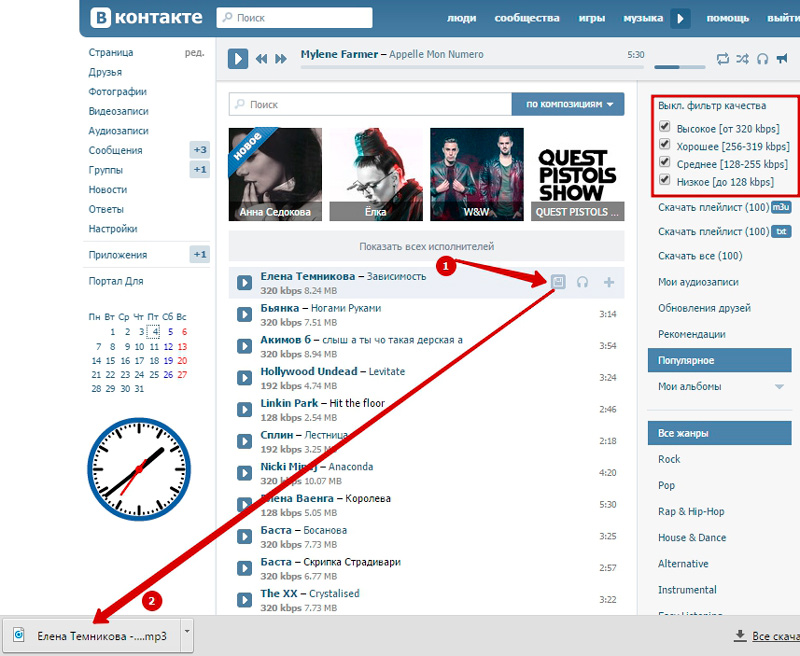 Мы уважаем вашу конфиденциальность.Мы не будем передавать ваш адрес электронной почты никому и не рассылать вам спам
Мы уважаем вашу конфиденциальность.Мы не будем передавать ваш адрес электронной почты никому и не рассылать вам спам
Компьютер на Android
Добавить музыку на Android-устройства с компьютера легко с помощью Droid Transfer …
- Загрузите Droid Transfer и подключите устройство Android (Настройка Droid Transfer)
- Щелкните заголовок «Музыка» в списке функций.
- Нажмите «Добавить музыку» или перетащите музыку со своего компьютера в окно Droid Transfer.
Это быстрый способ переноса музыки с Android на ПК. Ознакомьтесь с нашим руководством, если вы хотите регулярно создавать резервные копии своей музыки или синхронизировать фонотеку между вашим ПК и Android. Это отличный способ управлять своей музыкой, если вы не используете iTunes. Если вы используете iTunes, продолжайте читать ниже, чтобы узнать, как синхронизировать iTunes с вашим Android.
iTunes для Android
Эта функция золотая. Самым большим недостатком iTunes является то, что вы не можете использовать его с устройствами Android. Это серьезная проблема, если у вас есть библиотека iTunes, полная музыки, которую вы не можете перенести на свой новый телефон Android. Droid Transfer позволяет синхронизировать музыку с iTunes на Android и даже с Android на iTunes.
Это серьезная проблема, если у вас есть библиотека iTunes, полная музыки, которую вы не можете перенести на свой новый телефон Android. Droid Transfer позволяет синхронизировать музыку с iTunes на Android и даже с Android на iTunes.
Посмотрите изображение ниже, показывающее, как Droid Transfer интеллектуально показывает, какая музыка находится в iTunes, чего еще нет на вашем устройстве Android. Затем вы можете скопировать недостающую музыку прямо на Android одним нажатием кнопки.
Вы также можете выбрать полный контроль над тем, какие треки передаются с помощью «Advanced Sync Options».
Синхронизация музыки с Google Play Music
Как и iCloud на Apple iPhone, вы можете хранить музыку и обмениваться ею между вашими устройствами, храня их в облаке. Если вы не знакомы с тем, как это работает, основная суть заключается в том, что вы храните музыку на сервере Google, и когда вы хотите получить доступ к музыке, вы можете сделать это с любого устройства, используя свою учетную запись Google.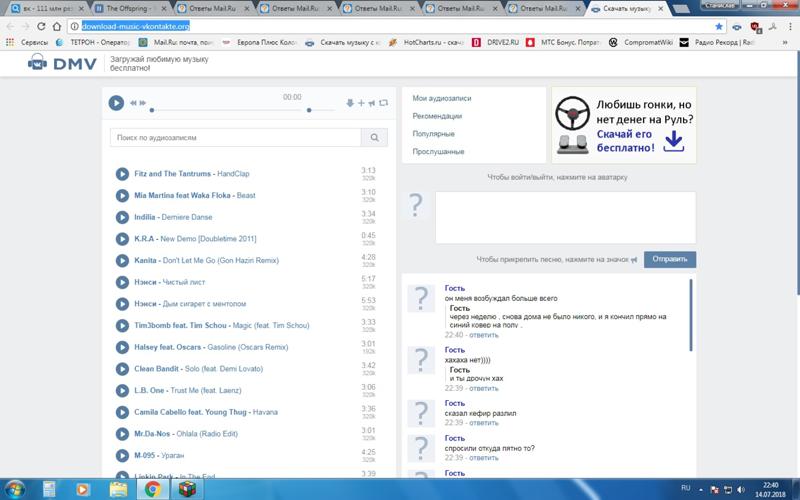
Google Play Music появляется в нашем списке, потому что вы можете загружать музыку со своего компьютера на облачный сервер, а затем получать доступ к музыке со своего устройства Android.Для этого метода вы можете использовать расширение Google Play для Chrome.
Давайте посмотрим, как загружать музыку в Google Play …
- Убедитесь, что у вас установлена последняя версия Chrome.
- Загрузите Google Play Music для Chrome.
- Войдите в Chrome, используя свою учетную запись Google (учетную запись, которую вы используете для Google Play Music).
- Зайдите в веб-плеер Google Play Music в Chrome.
- Перейдите в меню ☰, затем «Загрузить музыку».
- Выберите музыку на своем компьютере и перетащите ее в окно загрузки.
Синхронизируйте музыку с компьютера на Android через облако.
Как и в случае с Google Play Music выше, мы можем использовать этот метод для других поставщиков облачных услуг, таких как Google Drive, iCloud и OneDrive.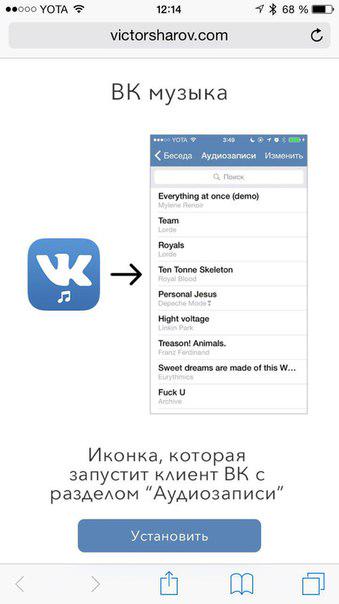

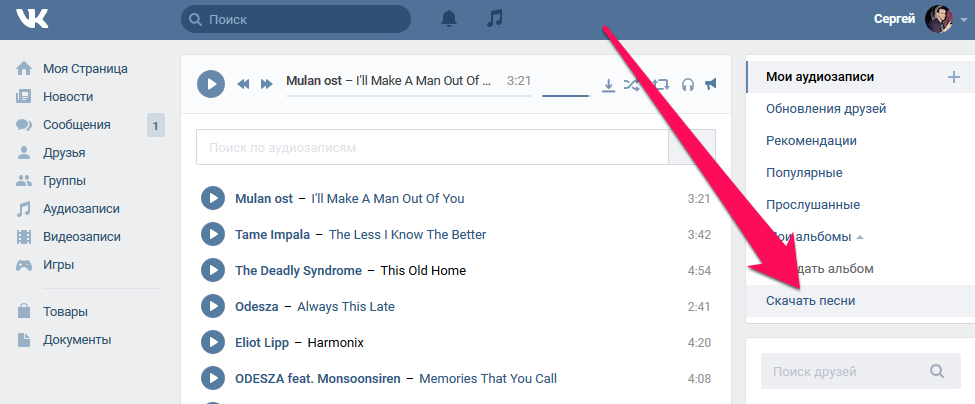 Лучшим приложением считается vk audiopad. Работает оно в opera и chrome. Для chrome и яндекс.браузера можно использовать onplayer;
Лучшим приложением считается vk audiopad. Работает оно в opera и chrome. Для chrome и яндекс.браузера можно использовать onplayer;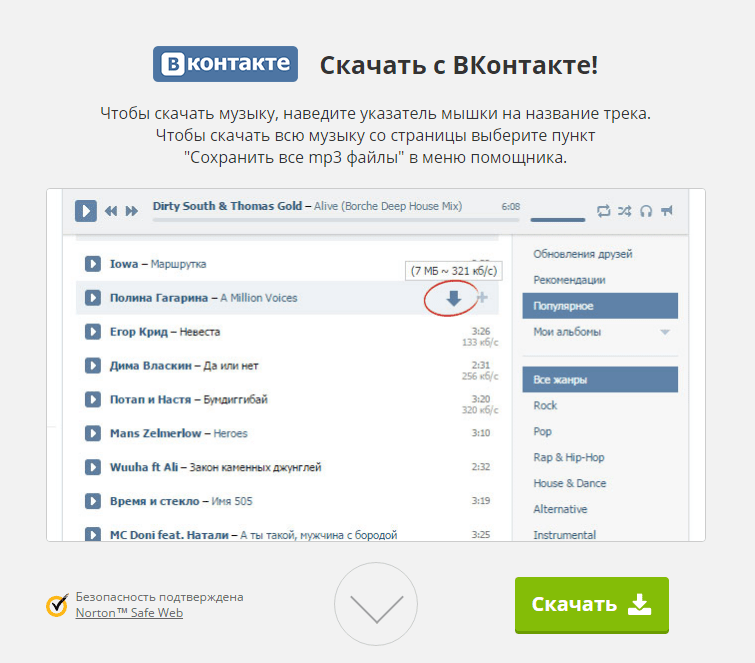
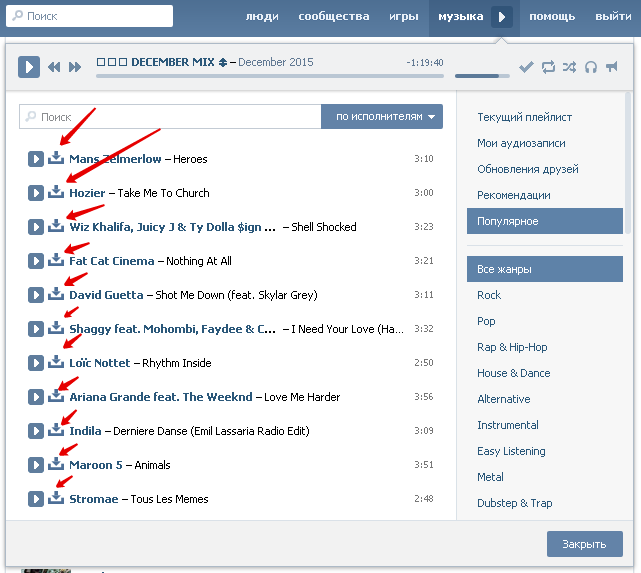
 Загрузка с компьютера и с сайта
Загрузка с компьютера и с сайта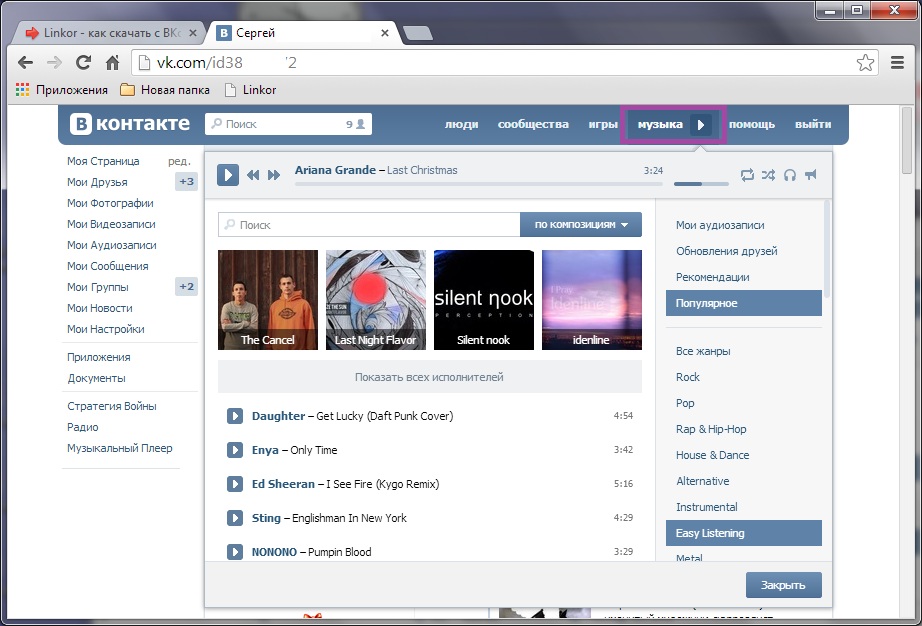

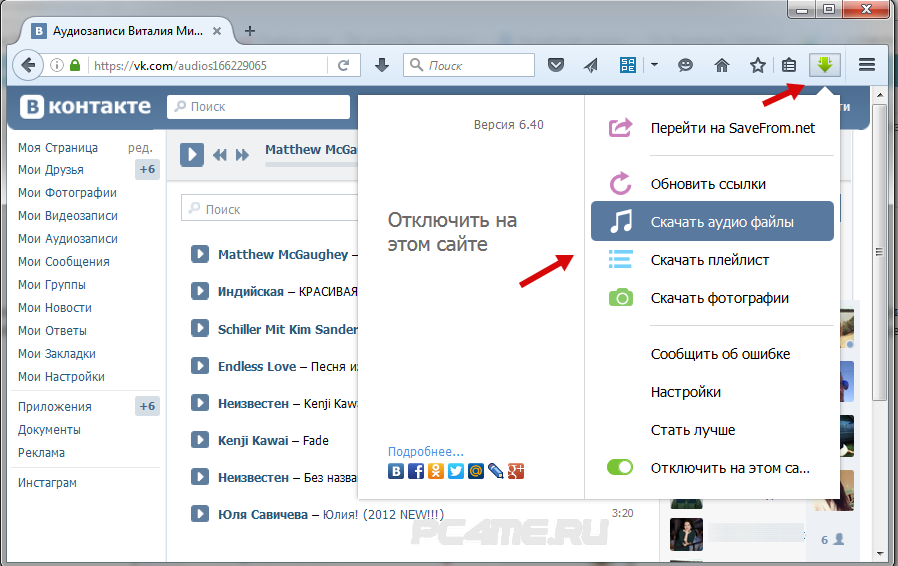 Альтернативный способ сохранения музыки из ВК через SaveFrom
Альтернативный способ сохранения музыки из ВК через SaveFrom 